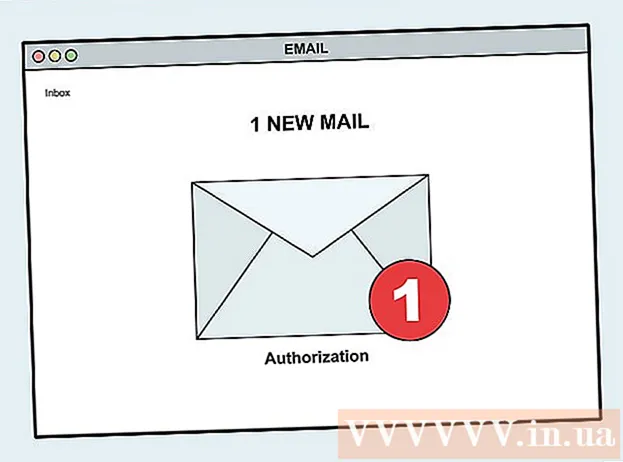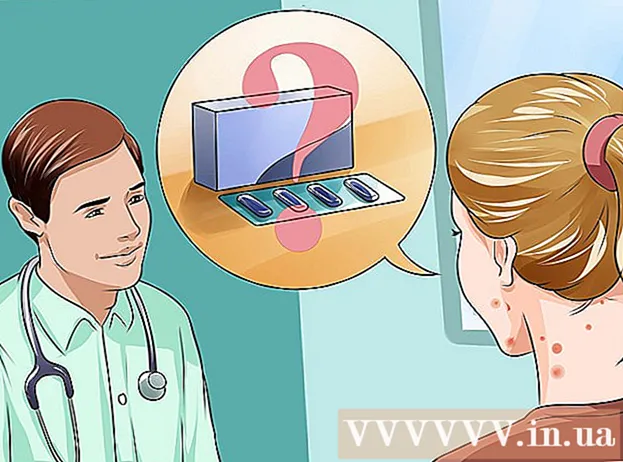Аўтар:
Monica Porter
Дата Стварэння:
14 Марш 2021
Дата Абнаўлення:
1 Ліпень 2024
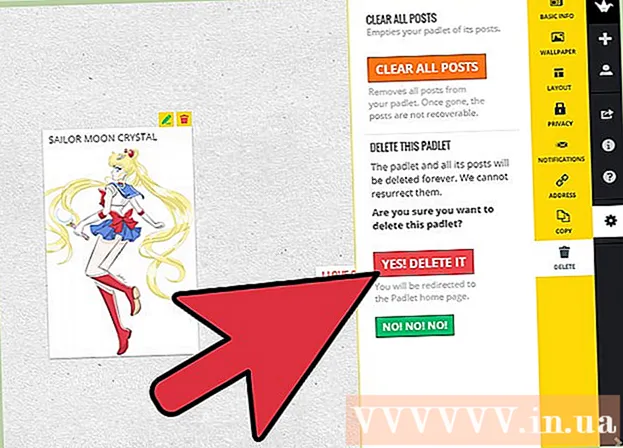
Задаволены
Падлет - гэта вэб-сайт, які дазваляе супрацоўнічаць з іншымі карыстальнікамі з тэкстам, малюнкамі, спасылкамі і іншым зместам. Кожная прастора для сумеснай працы называецца "сцяной". Ён таксама можа выкарыстоўвацца як прыватны інфармацыйны бюлетэнь. Настаўнікі і кампаніі выкарыстоўваюць Падлет для заахвочвання мультымедыйных размоў і творчых вынаходніцтваў студэнтамі ці супрацоўнікамі.
Крокі
Частка 1 з 3: Пачніце ствараць "Сцяну"
Перайдзіце на старонку паддонаў.кам. Націсніце альбо «Стварыць нешта», альбо «Зрабіць сцяну». Вы будзеце перанакіраваны на ўласную сцяну па адной спасылцы.

Перацягнуць фатаграфію з працоўнага стала альбо з тэчкі працоўнага стала на сцяну. Як толькі вы перацягнеце фатаграфію ў акно аглядальніка, фота застанецца на сцяне. Націсніце ў цэнтры малюнка, каб перамясціць яго, альбо выкарыстоўвайце стрэлкі ў кутах, каб павялічыць або паменшыць.
Двойчы пстрыкніце фотаздымак, каб назваць яго. Увядзіце імя альбо нататку для фотаздымка.

Націсніце або дакраніцеся да пустой часткі сцяны. Увядзіце сімвалы, каб стварыць паведамленне.
Глядзіце невялікія значкі пад паведамленнем. Вы ўбачыце кнопкі, уключаючы кнопку спасылкі, кнопку загрузкі і кнопку відэа. Выкарыстоўвайце гэтыя кнопкі для далучэння мультымедыйных спасылак да паведамленняў.
- Націсніце на значок спасылкі, каб далучыць URL да паведамлення. Гэта таксама выдатны спосаб дадаць малюнак, бо вы можаце зрабіць спасылку на малюнак на вэб-старонцы.
- Націсніце на спасылку для загрузкі, каб выбраць файл з вашага кампутара.
- Націсніце на спасылку на відэа, калі ў вас ёсць вэб-камера. Вы можаце зрабіць аўдыё-відэа і размясціць яго на старонцы.

Націсніце любы элемент на сцяне, каб павялічыць або паменшыць маштаб. Націск на значок алоўка ў правым верхнім куце паведамлення дазволіць аўтару альбо адміністратару сцяны рэдагаваць змест на сцяне. Выкарыстоўвайце рух завіткамі, каб змяніць памер фатаграфіі на іншай прыладзе, напрыклад, на мабільным тэлефоне або планшэце.
Скапіруйце URL у свой браўзэр. Пачніце з «padlet.com/wall/», а потым уключыце унікальны нумар сімвала для вашай сцяны. Устаўце гэты код у любы аглядальнік, каб атрымаць доступ да сцяны.
Выберыце знак плюс у правай калонцы, каб пачаць новую сцяну. рэклама
Частка 2 з 3: Змена налад
Націсніце на выяву шасцярні ў правай калонцы. Гэты значок дазволіць вам рэдагаваць налады.
Перамесціцеся зверху ўніз да карт, каб адрэдагаваць сцяну. Пачніце з "Асноўнай інфармацыі", уключаючы загаловак і апісанне. Увядзіце інфармацыю.
Націсніце альбо націсніце наступную ўкладку - "Шпалеры". Вы можаце выбраць аднатонны або паласаты фон. Вы таксама можаце выбраць выяву, якую ў вас ёсць, альбо існуючую вектарную выяву са спісу.
Выберыце макет (Layout) на 3-й ўкладцы. Вы можаце аб'яднаць яго са выпадковым макетам альбо стварыць часовую шкалу. Трэці варыянт - гэта сетка, якая выглядае як дошка Pinterest.
Націсніце на ўкладку "Прыватнасць", каб вызначыць, ці будуць вашы сцены прыватнымі, схаванымі, абароненымі паролем альбо агульнадаступнымі. Падлет мае апісанне гэтых варыянтаў пад кожнай кнопкай. Націсніце "Адправіць", каб захаваць налады.
Падумайце аб рэгістрацыі ўліковага запісу, каб падзяліцца вашай сцяной. Астатнія налады з'яўляюцца прыватнымі, а іншыя тэгі патрабуюць рэгістрацыі. рэклама
Частка 3 з 3: Падзяліцеся сваімі "сценамі"
Націсніце "Зарэгістравацца", каб падзяліцца сцяной. Падпішыцеся па электроннай пошце і іншай інфармацыі. Пасля пацверджання рэгістрацыі зайдзіце да вашай сцяны, выкарыстоўваючы унікальны URL.
Націсніце "Увайсці", калі хочаце падзяліцца сцяной, але вы яшчэ не гатовыя ўвайсці. Дадайце яшчэ адзін адрас электроннай пошты ў поле «Дадаць людзей па электроннай пошце». Людзі, якіх вы дадаеце, атрымаюць спасылку для доступу і рэдагавання сцяны.
Выберыце рэдагаванне паведамлення, калі вы выкарыстоўваеце сцяну для навучання. Гэта азначае, што вы павінны ўхваліць увесь змест, перш чым ён будзе размешчаны. Націсніце "Адправіць", каб змяніць налады прыватнасці.
- Вы можаце кіраваць атрыманымі апавяшчэннямі пра паведамленні на ўкладцы "Апавяшчэнні".
Стварыце ўласны URL для сцяны на ўкладцы "Адрас". Калі ў вас ёсць уліковы запіс, вы зможаце выбраць існуючы URL, які лягчэй запомніць, напрыклад "padlet.com/wall/mayberry".
Зарэгіструйце сцяну на працягу першых 24 гадзін, каб валодаць сцяной і стаць кіраўніком гэтай сцяны. Калі вы гэтага не зробіце, сцяна будзе бачная для ўсіх, і кожны можа валодаць ёю і рэдагаваць яе.
Націсніце на ўкладку "Выдаліць", каб выдаліць сцяну, калі яна вам належыць. Вам будзе прапанавана пацвердзіць выдаленне. рэклама
Парада
- Замест падвойнага націску націсніце на экран, калі вы карыстаецеся планшэтам.
Што вам трэба
- Кампутары / планшэты